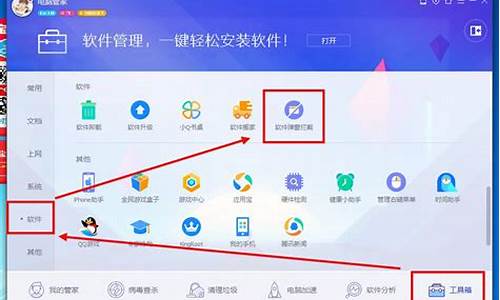电脑如何调亮度系统-电脑系统自带亮度怎么调
1.Win10系统调节屏幕亮度的三种方法
2.电脑怎么调节亮度
3.电脑屏幕怎么调亮度
Win10系统调节屏幕亮度的三种方法

全新的Win10系统里面的界面设计非常好看,而且有些也是色彩十分明亮。那么如果觉得太亮的话,要怎么调节呢?下面就给大家介绍Win10系统调节屏幕亮度的四种方法。
调节方法一:
1、首先打开开始菜单,接着选择电脑设置,再接着进入电脑设置界面。
2、找到电脑设置界面左上方点击“”这个按钮。
3、接着在下拉菜单中选择设置,再接着在屏幕右侧会出现设置菜单。
4、然后点击设置菜单中的亮度,接着在弹出的条状设置框中点击黑点,这时用鼠标拖动即可。
调节方法二:
1、首先双击我的电脑进入,接着点击上方的计算机选项。
2、再接着在弹出的下拉菜单中的选择打开控制面板。
3、然后在控制面板中选择硬件和声音。
4、这时进入后在电源选项下方选择调整屏幕亮度。
5、此时在对话框下方则是出现亮度调控条,利用鼠标拖拽标尺即可。
调节方法三:
笔记本电脑上有调节亮度的热键,那么可以直接使用热键进行调节,例如这个键盘上是能够直接使用组合键Fn+调整亮度的键即可的。
调节方法四:
显示器上一般都有按键可以调整,有的亮度调节功能有独立的按键,有的则先点击Menu进入选择,然后根据上三角和下三角按键调整显示器屏幕亮度。
以上就是电脑屏幕亮度的设置方法,如果你不知道电脑的屏幕亮度如何调整,可以学习下这个教程。
电脑怎么调节亮度
1、打开我们的电脑,然后点击电脑桌面最下角的开始按钮;
2、弹出的界面,我们点击设置;
3、然后点击系统;
4、之后就可以看到更改亮度,我们向左或者向右滑动就可以调节亮度了。
5、我们还可以点击电脑自带键盘上的亮度调节按钮,图示中的按钮是调暗的按钮;
6、然后在调暗按钮边上是有个调亮按钮的,我们可以点击调亮按钮;
7、在电脑桌面上我们可以看到调节按钮的显示图标,也就说明我们在调整亮度了。
电脑屏幕怎么调亮度
调节电脑屏幕的亮度可以根据不同电脑型号和操作系统进行操作,以下是一些通用的方法:
1、使用键盘快捷键:大多数笔记本电脑的键盘上都有一组亮度调节的快捷键。通常是使用“Fn”键加上功能键(通常是一个太阳形状的图标)来增加或降低亮度。
2、在操作系统设置中调节:在Windows系统中,点击屏幕右下角的通知中心图标(一般是一个对话框形状或波浪形状的图标),然后找到屏幕亮度选项。在 macOS 系统中,点击屏幕右上角的控制中心图标(太阳形状),然后拖动亮度滑块来调节。
3、在显示设置中调节:在Windows系统中,你可以通过右键点击桌面空白处,选择“显示设置”来打开显示设置窗口,然后在“亮度和颜色”部分拖动亮度滑块。在macOS系统中,你可以通过点击苹果菜单,选择“系统偏好设置”,然后点击“显示”来进入显示设置,然后拖动亮度滑块来调节。
声明:本站所有文章资源内容,如无特殊说明或标注,均为采集网络资源。如若本站内容侵犯了原著者的合法权益,可联系本站删除。